CDR制作彩色涂鸦字方法
1、打开CorelDRAWX8,Ctrl加N新建文档,使用“手绘工具”F5画出任意线条(这里的线条不易过多,因为过多、过乱的线条,会影响运算速度和造成无法转换),如图所示。
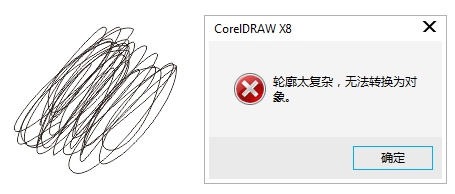
2、F12调出“轮廓笔”对话框,按照需要设置轮廓宽度,如图所示。

3、单纯的线条,是不能使用交互式填充工具的,所以将描边转换成对象,执行“对象>将轮廓转换成对象”命令,(快捷键Ctrl加Shift加Q)。

4、在工具箱中单击“交互式填充工具”,在对象上拖拽添加填充效果,从调色板拖拽颜色对描边转换出来的对象进行渐变填充。
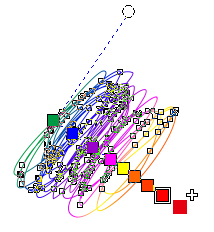
5、然后水平复制多份涂鸦线条,并组合对象。
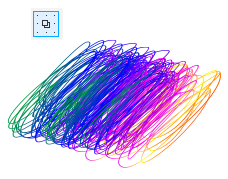
6、使用“文本工具”F8,输入想要文字、字母,大小可以根据涂鸦线条调整。

7、选择涂鸦线条按住鼠标右键拖拽至文字中,释放鼠标。在出现的快捷菜单中选择“PowerClip内部”命令。

8、此时的涂鸦线条就会精确剪裁至字母内部,若不是想要位置,还可以编辑PowerClip,得到最终效果如图所示。

声明:本网站引用、摘录或转载内容仅供网站访问者交流或参考,不代表本站立场,如存在版权或非法内容,请联系站长删除,联系邮箱:site.kefu@qq.com。
阅读量:114
阅读量:121
阅读量:143
阅读量:60
阅读量:82